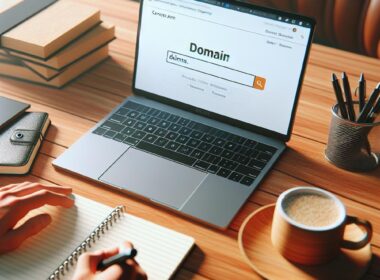Czasami pojawia się potrzeba zlokalizowania komputera w sieci na podstawie jego adresu IP, na przykład w celu diagnozowania problemów z jego połączeniem. W tej sytuacji warto znać kilka metod, które pomogą w szybkim odnalezieniu tego urządzenia. Oto przewodnik krok po kroku, który pomoże Ci znaleźć komputer po IP.
Krok 1: Dowiedz się, jaki jest adres IP poszukiwanego komputera
Zanim zaczniesz szukać komputera w sieci, musisz znać jego adres IP. Jeśli nie znasz tego numeru, istnieje kilka sposobów, aby go uzyskać. Jeśli masz do tego uprawnienia, można zalogować się na router lub przełącznik sieciowy, który zarządza siecią, i sprawdzić listę przydzielonych adresów IP. Inną metodą jest skontaktowanie się z administratorem sieci lub za pomocą programów dostępnych w sieci, które pozwalają skanować urządzenia podłączone do sieci i wyświetlać ich adresy IP.
Krok 2: Sprawdź, czy dany komputer jest aktywny w sieci
Następnie musisz sprawdzić, czy poszukiwany komputer jest w ogóle aktywny w sieci. Możesz to zrobić, używając wbudowanego narzędzia systemowego – wiersza poleceń. W systemie Windows uruchom cmd.exe, a następnie wpisz komendę “ping” wraz z adresem IP, który próbujesz zlokalizować, na przykład: ping 192.168.1.100. Jeśli widzisz odpowiedź w formie “Odpowiedź z…”, oznacza to, że komputer jest aktywny. W przypadku braku odpowiedzi możesz sprawdzić, czy nie występuje problem z połączeniem.
Krok 3: Wykorzystaj narzędzie „Tracert”
Po potwierdzeniu, że poszukiwany komputer jest aktywny w sieci, możesz użyć narzędzia „Tracert” (lub „Traceroute” na systemach Linux i macOS), aby znaleźć ścieżkę połączenia pomiędzy Twoim komputerem a poszukiwanym urządzeniem. Narzędzie to pokazuje poszczególne węzły sieci, przez które przechodzi połączenie. W systemie Windows otwórz wiersz poleceń i wpisz “tracert”, a następnie adres IP komputera, który chcesz zlokalizować, na przykład: tracert 192.168.1.100.
Krok 4: Zbadaj wyniki Tracert
Teraz, gdy masz wyniki narzędzia Tracert, zwróć uwagę na ostatni węzeł przed poszukiwanym adresem IP, ponieważ prawdopodobnie będzie to urządzenie sieciowe, takie jak router lub przełącznik, do którego podłączony jest poszukiwany komputer. Następnie, jeśli masz dostęp do tego urządzenia, sprawdź, czy jego konfiguracja wskazuje na konkretny port lub gniazdo Ethernet, w którym jest podłączony poszukiwany komputer.
Krok 5: Skorzystaj z oprogramowania do monitorowania sieci
Jeśli powyższe kroki nie pomogły, istnieje możliwość skorzystania z oprogramowania do monitorowania sieci. Dostępne są darmowe i płatne narzędzia, które mogą pomóc w zlokalizowaniu komputera po jego adresie IP. Jednym z popularnych programów jest np. Advanced IP Scanner, który pozwala na skanowanie sieci pod kątem aktywnych urządzeń oraz sprawdzenie szczegółowych informacji o nich (takich jak posiadanym oprogramowaniu, nazwie, systemie operacyjnym itp.).
Krok 6: Szukaj komputera fizycznie
Jeśli wszystko inne zawiedzie, ostatnią opcją jest próba odnalezienia komputera fizycznie – zwróć uwagę na etykiety lub identyfikatory urządzeń oraz na to, czy podłączone są do sieci. Jeśli nie masz dostępu do budynku lub pomieszczeń, gdzie komputer może się znajdować, skontaktuj się z osobą odpowiedzialną za zarządzanie nimi.
Podsumowując, proces szukania komputera po jego adresie IP może być nieco skomplikowany, ale dzięki powyższym krokom będziesz miał większą szansę na odnalezienie poszukiwanego urządzenia. Ważne jest również utrzymanie sieci w porządku oraz posiadanie aktualnej dokumentacji technicznej.
Zlokalizowanie komputera w sieci przy użyciu adresu IP
W artykule omówiono sześć kroków, które mają na celu pomóc Ci znaleźć komputer w sieci przy użyciu jego adresu IP. Proces ten obejmuje:
- Poznanie adresu IP poszukiwanego komputera poprzez logowanie do routera lub przełącznika sieciowego, kontakt z administratorem lub korzystanie z programów do skanowania sieci.
- Sprawdzenie, czy poszukiwany komputer jest aktywny w sieci, przy użyciu wiersza poleceń oraz komendy “ping”.
- Wykorzystanie narzędzia Tracert (lub Traceroute), aby poznać ścieżkę połączenia pomiędzy Twoim komputerem a poszukiwanym urządzeniem.
- Analiza wyników Tracert w celu zidentyfikowania urządzenia sieciowego, do którego podłączony jest poszukiwany komputer.
- Korzystanie z oprogramowania do monitorowania sieci, takiego jak Advanced IP Scanner, aby uzyskać więcej informacji o poszukiwanym komputerze i jego lokalizacji.
- W razie potrzeby, poszukiwanie komputera fizycznie, przy użyciu etykiet urządzeń i sprawdzaniu, czy są podłączone do sieci.
Przestrzegając powyższych kroków, masz większą szansę na skuteczne zlokalizowanie komputera w oparciu o jego adres IP. Ważne jest również dbanie o porządek w sieci i posiadanie aktualnej dokumentacji technicznej.